Top 10 des fonctionnalités et modifications du menu Démarrer souhaitées par les utilisateurs de Windows 11
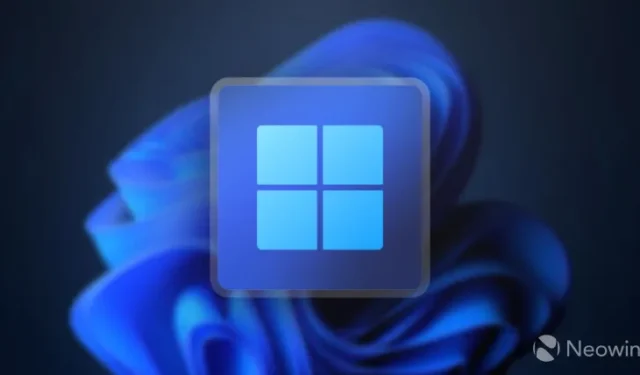
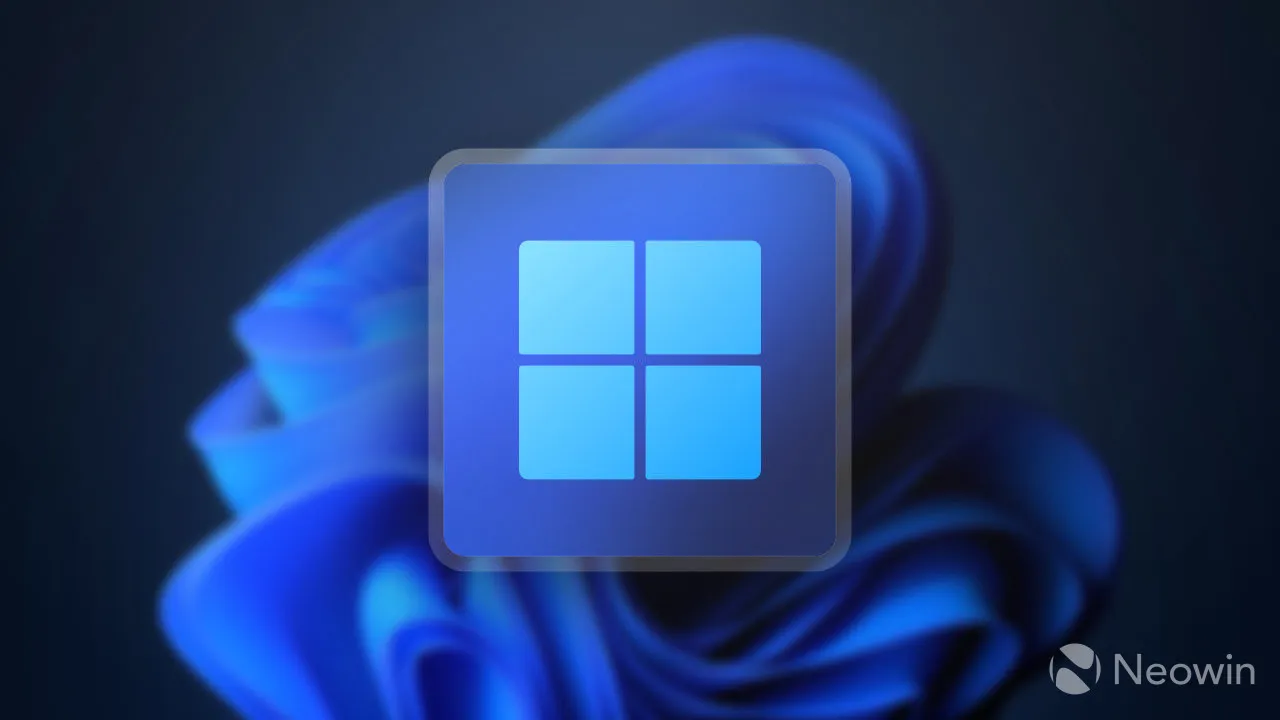
Windows 11 a reçu de nombreuses mises à jour et améliorations au cours de ses deux premières années. La barre des tâches, la zone de notification, le curseur/mixeur de volume , l’Explorateur de fichiers ( tant que vous ignorez ses performances douteuses ) et bien d’autres parties des dernières versions de Windows 11 sont bien meilleures que la version initiale et désormais non prise en charge .
Cependant, un domaine de Windows 11 est resté pratiquement inchangé depuis la version 21H2. Cette zone est le menu Démarrer, une partie très controversée parmi les utilisateurs de Windows. Après cinq mises à jour de fonctionnalités relativement importantes, le menu Démarrer n’offre toujours pas d’améliorations significatives par rapport à ce que Microsoft a livré en octobre 2021, ce qui est dommage, compte tenu du nombre de personnes qui n’aiment pas ou même détestent ouvertement la variante repensée.
Nous avons préparé une liste des 10 principales fonctionnalités et modifications que les utilisateurs de Windows 11 souhaitent pour le menu Démarrer. Les informations proviennent de l’application Feedback Hub, le principal lieu de partage de vos réflexions, plaintes et idées avec l’équipe Windows. Vous pouvez cliquer sur chaque lien URI et accéder à la publication correspondante dans le Hub de commentaires pour la voter positivement ou lire ce que d’autres personnes pensent d’une demande particulière.
1. Désactivez et supprimez la section recommandée : 9 800+ votes positifs
La demande n’a pas besoin d’explication pour ceux qui ont passé plus d’une minute à utiliser Windows 11. Microsoft a tenté de plaire à la foule avec la possibilité de masquer le contenu recommandé. Pourtant, la section des commentaires dans Feedback Hub regorge de personnes enthousiastes qui tentent d’expliquer à Microsoft la différence entre « supprimer » et « réduire la taille ». Sans succès, jusqu’à présent.
Réponse de Microsoft :
Merci d’avoir pris le temps de nous contacter. Il n’est actuellement pas possible de faire s’effondrer ou disparaître toute la zone, cependant votre désir d’avoir cette fonctionnalité a été partagé avec l’équipe. Nous vous informerons s’il y a des mises à jour.
MISE À JOUR : Nous avons créé une nouvelle présentation pour Démarrer qui vous permettra de réduire la taille de la section Recommandée. Cliquez avec le bouton droit sur Démarrer pour accéder rapidement aux paramètres de démarrage et choisissez l’option de disposition Plus de broches pour afficher une rangée supplémentaire de broches avec la version 22509.
2. Autoriser le redimensionnement du menu Démarrer – 3 600+ votes positifs
Le menu Démarrer de Windows 11 semble ridicule sur les moniteurs haute résolution, et même ceux dotés d’écrans aux spécifications inférieures conviennent dans les commentaires que le système d’exploitation devrait vous permettre de redimensionner le menu Démarrer. Vous savez, tout comme Windows 10.
Réponse de Microsoft :
Nous avons ça.
3. Revenez au menu Démarrer de style Windows 10 : 3 300+ votes positifs
Certains soutiennent même que Microsoft devrait renvoyer l’option tant détestée du menu Démarrer en plein écran (consultez le numéro 9 ci-dessous).
Réponse de Microsoft :
Nous apprécions que vous preniez le temps de nous faire part de vos commentaires. S’il y a quelque chose de spécifique qui pourrait aider à améliorer le fonctionnement du menu Démarrer de Windows 11, veuillez également voter positivement pour ces demandes dans le Hub de commentaires.
4. Afficher les listes de raccourcis lors d’un clic droit épinglé sur les applications du menu Démarrer – 2 400+ votes positifs (plusieurs messages)
Cette demande met encore plus en évidence les incohérences du menu Démarrer de Windows 11. Par exemple, vous pouvez épingler une application dans la barre des tâches en la faisant glisser depuis la liste Toutes les applications, mais vous ne pouvez pas faire de même dans la section Épingles. De même, un clic droit sur une application dans la liste Toutes les applications affiche sa liste de raccourcis, mais pas lorsque vous cliquez avec le bouton droit sur une épingle. En plus d’être déroutant, ce comportement rend l’affichage par défaut du menu Démarrer beaucoup moins pratique. Les gens adorent les listes de raccourcis, et leur omission est une autre raison pour laquelle beaucoup n’aiment pas le menu Démarrer « vanille » de Windows 11.
Réponse de Microsoft :
Merci pour votre avis! Bien que les applications épinglées dans le menu Démarrer ne prennent actuellement pas en charge l’affichage des éléments récemment ouverts dans la liste de raccourcis, la liste de toutes les applications et la barre des tâches le prennent toujours en charge. Cependant, si vous avez désactivé Afficher les éléments récemment ouverts dans Démarrer, les listes de raccourcis et l’Explorateur de fichiers dans Paramètres > Personnalisation > Démarrer pour les supprimer de la section Recommandé, cela les supprimera également de ces listes de raccourcis. Vous pouvez réactiver cette option pour la rétablir sur votre système.
5. L’option « Désinstaller » ouvre l’ancien panneau de configuration au lieu de l’application Paramètres – 1 660+ votes positifs
Microsoft souhaite que les clients de Windows 11 utilisent l’application Paramètres, c’est pourquoi de nombreuses applets héritées vous redirigent vers le successeur du Panneau de configuration. Ironiquement, l’option « Désinstaller » fréquemment utilisée lance toujours l’ancien panneau de configuration, même si l’application Paramètres dispose d’une section Application décente avec de nombreuses options utiles.
Réponse de Microsoft :
Ceci est désormais disponible avec la build 22621.2361 dans le Release Preview Channel et les mises à jour commerciales.
Il est intéressant de noter que les notes de version 22621.2361 ne mentionnent pas le changement, il se peut donc qu’il ne soit disponible que pour les Windows Insiders dans les canaux Canary/Dev. J’utilise 22621.2428 à partir du canal stable et le menu Démarrer ouvre toujours le Panneau de configuration chaque fois que j’essaie de désinstaller une application Win32.
6. Basculez la liste Toutes les applications de la liste verticale vers la vue grille : 1 530+ votes positifs
Les deux tiers du menu Démarrer dans la liste Toutes les applications ne sont constitués que d’espace vide, ce qui devient encore plus ennuyeux étant donné que vous ne pouvez pas redimensionner le menu Démarrer et l’agrandir.
Réponse de Microsoft :
Nous avons ça.
8. Ouvrez le menu Démarrer dans la liste Toutes les applications par défaut : 1 100+ votes positifs
De nombreux utilisateurs n’utilisent pas d’épingles d’application et souhaitent voir leur liste de toutes les applications sans avoir besoin d’un clic supplémentaire.
Réponse de Microsoft :
Nous avons ça.
Astuce : notre « Top 10 des applications pour résoudre les inconvénients de Windows 11 » comprend un programme qui vous permet de supprimer la section Recommandé et d’ouvrir le menu Démarrer dans la liste Toutes les applications par défaut.
9. Ajoutez l’option du menu Démarrer en plein écran – 1 090+ votes positifs
Réponse de Microsoft :
Nous avons ça.
10. Ramenez les tuiles dynamiques – 1 080+ votes positifs
Explicite. Ce qui n’est pas évident, c’est que Microsoft vous suggère d’utiliser des widgets Windows au lieu de vignettes dynamiques. Je suis désolé, quoi ?
Merci beaucoup de nous avoir fait part de vos commentaires. Bien que nous continuions à utiliser vos commentaires pour guider l’avenir de fonctionnalités comme celle-ci, sur Windows 11, nous vous suggérons d’essayer nos nouveaux widgets personnalisés et interactifs pour une expérience similaire aux vignettes de démarrage.
Il est prudent de supposer que Microsoft ne traitera jamais certaines des modifications liées au menu Démarrer les plus demandées. Par conséquent, les utilisateurs ont trois options : y faire face, rétrograder vers (ou rester sur) Windows 10 jusqu’à sa mort dans deux ans , ou utiliser des applications tierces, telles que Power Start Menu, Start11, StartAllBack et autres.
Quelle option choisissez-vous ? Faites-nous savoir dans la section commentaires avec votre avis sur les 10 principaux changements et fonctionnalités du menu Démarrer souhaités par les utilisateurs de Windows 11.



Laisser un commentaire